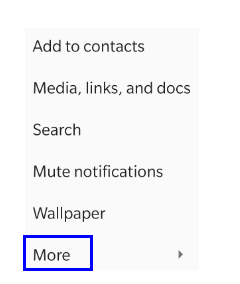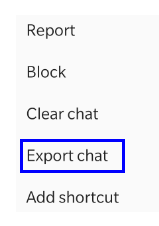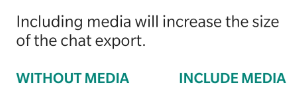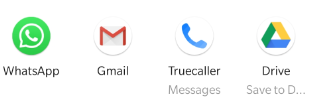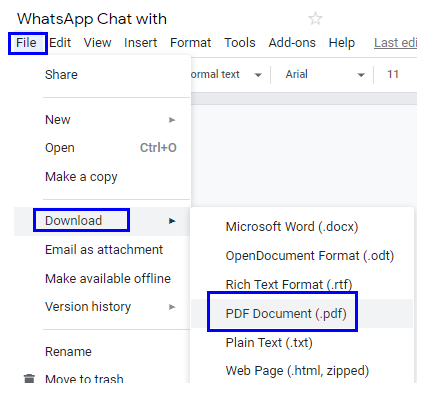Meer dan een miljard mensen gebruiken WhatsApp in de wereld en het is trendy geworden voor zowel persoonlijk als commercieel gebruik. Gebruikers kunnen instant-tekstberichten, afbeeldingen, video's en audioclips naar hun contacten verzenden, waarbij alle barrières van de afstand over continenten worden doorbroken, en dat ook nog eens gratis. Maar soms zou het handig zijn om deze WhatsApp-chats te exporteren naar een ander formaat dat als document kan worden gelezen in plaats van in het app-venster. In deze gids worden de stappen uitgelegd om je WhatsApp-chatgeschiedenis als pdf-bestand te exporteren.
Leuk weetje : de grootste markt voor WhatsApp is India met een ca. van 350 miljoen+ gebruikers, gevolgd door Brazilië met 100 miljoen+ en de VS staat op de derde positie met 70 miljoen+ gebruikers. Dit betekent dat er 5 keer meer gebruikers van WhatsApp zijn in India dan in de VS.
Een ander feit met betrekking tot de bevolking van beide landen is dat terwijl de VS slechts 330 miljoen mensen heeft, India ongeveer 1,4 miljard + mensen heeft, wat ruwweg vijf keer meer is dan de VS.
Lees ook: Wat u niet wist over de WhatsApp-functie "Verwijderen voor iedereen"?
Afbeeldingsbron: Economic Times
Stappen voor het exporteren van uw WhatsApp-chatgeschiedenis als PDF
Het hele proces van het exporteren van de WhatsApp Chat- geschiedenis naar een PDF-bestand kan in twee delen worden opgesplitst. Het eerste deel gaat over hoe je chats van WhatsApp naar een tekstbestand kunt exporteren en het tweede deel vertelt hoe je het tekstbestand gratis naar PDF kunt converteren.
Stappen voor het exporteren van uw WhatsApp-chatgeschiedenis
Het is moeiteloos om uw WhatsApp-chatgeschiedenis naar een tekstbestand te exporteren. Om dit te kunnen doen, moet u verbonden zijn met internet. Hier zijn de stappen die het exporteren van chats vanuit WhatsApp vergemakkelijken:
Stap 1. Open WhatsApp en selecteer het gesprek dat je wilt exporteren.
Stap 2. Nadat je op het gesprek hebt getikt en het hebt ingevoerd, tik je op de drie stippen of het hamburgermenupictogram in de rechterbovenhoek van het app-scherm.
Stap 3. U zult zien dat er een contextueel menu verschijnt met een lijst met enkele opties. Tik op Meer, wat de laatste optie in de lijst zou zijn.
Stap 4. Er verschijnt een tweede contextueel menu. Kies Chat exporteren in de lijst.
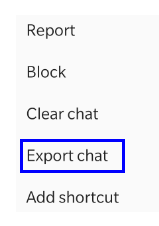
Stap 5. Vervolgens verschijnt er een prompt op het scherm waarin de gebruiker wordt gevraagd een keuze te maken tussen het opnemen of uitsluiten van media.
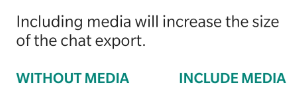
Opmerking: Als u media opneemt, wordt de geëxporteerde chat groter en duurt het ook langer voordat het proces is voltooid.
Stap 6. Zodra je een beslissing hebt genomen over het opnemen van media, krijg je een paar opties om de bestemming van je geëxporteerde chat van WhatsApp te kiezen . De meest voorkomende opties, die beschikbaar zijn voor alle gebruikers, zijn Gmail, Google Drive of stuur het als een gespreksbestand naar een van de WhatsApp-contacten in uw contactenlijst.
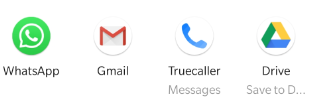
Hoe de geëxporteerde WhatsApp-chat naar PDF converteren?
Om de geëxporteerde WhatsApp- chat naar een PDF te converteren , moet je de export eerst opslaan in je Google Drive. Selecteer de Drive-optie wanneer u hierom wordt gevraagd en het bestand wordt opgeslagen als een tekstdocument in uw Google Drive. Volg deze stappen om een PDF-bestand van je WhatsApp-chats te verkrijgen:
Stap 1 . Open je Google Drive op je computer. Meld u aan met uw inloggegevens, indien niet aangemeld.

Stap 2. Zodra Google Drive is geopend in de browser van uw computer, zoekt u het bestand en klikt u er met de rechtermuisknop op.
Stap 3. Kies in de lijst met opties Openen met en vervolgens Google Docs.

Stap 4. Zodra het bestand is geopend in Google Docs, klikt u op Bestand in de linkerbovenhoek van de horizontale menubalk. Selecteer in de lijst met opties Downloaden en kies vervolgens PDF-document.
Stap 5. Het bestand wordt als PDF op uw systeem opgeslagen en u kunt het zien downloaden in de browserdownloads.
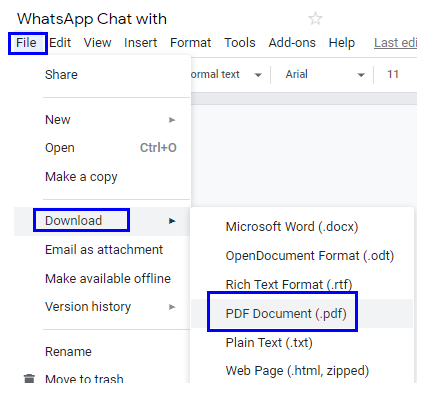
Opmerking: alle codering die u in het tekstbestand ziet wanneer het wordt geopend in Google Documenten, verdwijnt automatisch en het uiteindelijke PDF-bestand heeft een leesbaar formaat.
Lees ook: Hoe maak je een back-up en herstel je WhatsApp-berichten?
Waarom zou je WhatsApp Chat exporteren als PDF?
Sommigen van jullie vragen zich misschien af waarom je WhatsApp- chat als een PDF moet exporteren en opslaan. Er zijn een paar belangrijke redenen waarom:
Juridisch: WhatsApp-chats worden in sommige landen geaccepteerd als wettelijk bewijs en kunnen in de rechtbank als bewijs worden gepresenteerd. Berichten die via de officiële WhatsApp-groep worden verzonden, worden als geldig beschouwd en het blauwe vinkje van de ontvanger wordt beschouwd als het ontvangen bericht.
Bedrijf. Een WhatsApp-gesprek met elke zakelijke entiteit zoals klant, leverancier, groothandel, enz. kan worden geëxporteerd en gebruikt voor documentatiedoeleinden.

Onderzoek. Als u meerdere antwoorden van meerdere mensen op een paar specifieke vragen ontvangt, moet u eerst alle gegevens op uw computer verzamelen om de antwoorden in een tabelvorm te combineren. Het zou erg vervelend zijn om elke chat te controleren en vervolgens de gegevens in het tabelformaat in te voeren.
Offline back-up. Alle WhatsApp-chats kunnen zowel op Google Drive als op uw computer worden opgeslagen en indien nodig worden gebruikt.
Presenteerbaar formaat. Een PDF is altijd beter te presenteren dan een heleboel gemaakte screenshots, en de PDF bevat ook de tijdstempel van de chatberichten.
Uw gedachten over hoe u uw WhatsApp-chatgeschiedenis als pdf kunt exporteren
Het is een eenvoudig proces om de WhatsApp-chats naar een PDF-bestand te exporteren, wat handig is om te lezen en te gebruiken voor juridische of zakelijke doeleinden. Er zijn ook andere manieren om het tekstbestand naar een PDF te converteren, maar ik denk dat Google Drive een van de beste manieren is, omdat het minder tijdrovend en gratis is. Deel uw mening over het exporteren van WhatsApp-chat naar PDF in de opmerkingen hieronder. Vergeet u ook niet te abonneren op Systweak Blogs en ons Facebook- en YouTube-kanaal voor interessante technische artikelen.